使用系统信息工具、设备管理器、DirectX 诊断工具、图形性能基准测试软件都能查看电脑的显卡配置。在现代计算机中,显卡是用于处理图形和视频数据的重要部件。无论是为了游戏、设计、视频编辑还是其他图形密集型任务,了解电脑的显卡配置及其性能至关重要。
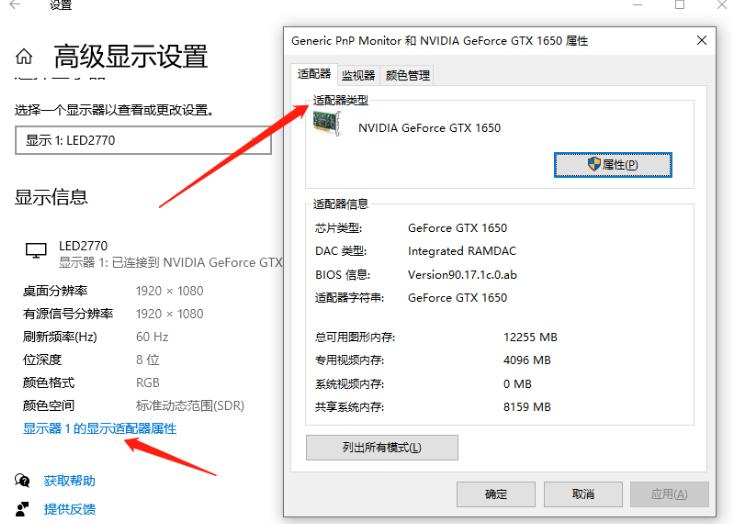
一、什么是显卡?
显卡,或称图形处理单元(GPU),是计算机内部的一种硬件设备,专门用于处理计算机图形和图像。显卡负责从中央处理器(CPU)接收数据,并将其发送到显示器上。
显卡的性能直接影响到电脑的显示效果和游戏性能。常见的显卡制造商包括 NVIDIA、AMD 和 Intel。显卡可以分为集成显卡和独立显卡:集成显卡集成在 CPU 中,而独立显卡是单独的硬件组件,性能通常更强大。
二、查看显卡配置的方法
1. 使用系统信息工具
在 Windows 操作系统中,可以通过自带的系统信息工具查看显卡配置。步骤如下:
· 按下 Windows + R 键,打开运行窗口。
· 输入 msinfo32 并按下 Enter 键。
· 在“系统信息”窗口中,展开“组件”,然后点击“显示”。
· 这里你可以看到显卡的完整信息,包括显卡制造商、型号、驱动版本等。
2. 使用设备管理器
在 Windows 中,另一个查看显卡配置的方法是通过设备管理器:
· 右键点击 Windows 开始菜单,选择“设备管理器”。
· 找到“显示适配器”,点击展开。
· 此处可以看到所有已安装的显卡。如果有多个显卡,这里会列出所有。
3. 使用 DirectX 诊断工具
DirectX 诊断工具提供了系统中显卡的详细信息,包括驱动程序信息、显卡类型、总内存等。步骤如下:
· 按下 Windows + R 键,打开运行窗口。
· 输入 dxdiag 并按下 Enter 键。
· 在打开的 DirectX 诊断工具窗口中,切换到“显示”选项卡。
· 在这里你可以查看显卡的详细信息。
4. 使用图形性能基准测试软件
有些第三方软件专门用于评估显卡性能,例如 GPU-Z、MSI Afterburner、FurMark 等。这些工具可以提供显卡更深入的诊断和性能分析。特别是 GPU-Z,它不仅能显示显卡基本信息,还可以显示 GPU 温度、时钟频率等数据。
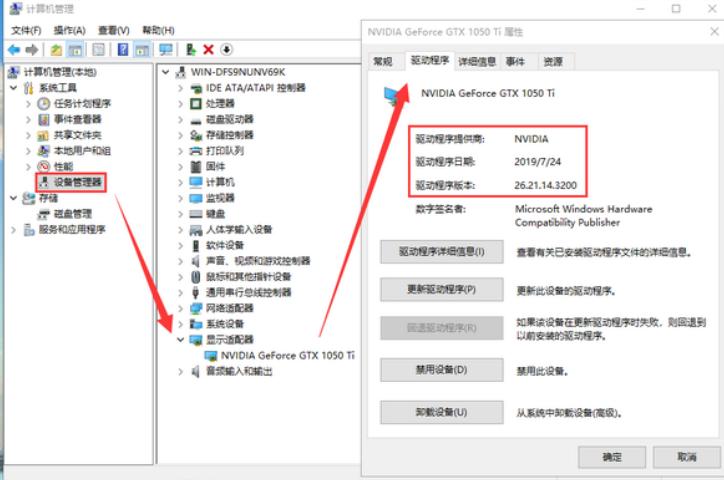
三、评估显卡性能的标准
评估显卡性能通常需要考虑多个因素,以下是几个常见的评估标准:
1. GPU 型号
显卡的型号通常直接影响其性能。较新的系列通常更强大。你可以在制造商的网站上查看不同型号的性能排名。
2. 显存(VRAM)
显存是显卡用于存储图形数据的内存,显存越多,显卡在处理复杂图形时表现得越好。常见的显存大小有 2GB、4GB、8GB 等。相较于只依赖系统内存的集成显卡,独立显卡的显存越大,性能越强。
3. 帧速率(FPS)
在游戏中,帧速率是评估显卡性能的重要标准。通常,60 FPS 被认为是流畅游戏的基准,而低于 30 FPS 则会导致明显的卡顿。
4. 支持的技术
显卡是否支持现代图形技术如 Ray Tracing、DLSS(深度学习超采样)等,也是性能评估的一个重要因素。支持这些技术的显卡在处理图形时更加高效。
5. Benchmark(基准测试分数)
许多网站和软件提供显卡的基准测试分数,通常以 FPS 为单位。通过比较基准测试分数,用户可以评估显卡在特定场景下的表现。
四、显卡性能对比表
以下是一些流行显卡的性能对比表,帮助你更直观地了解各型号之间的差异:
显卡型号 显存大小 基准测试分数 支持技术 适合游戏类型
NVIDIA GTX 1650 4GB 70 FPS 传统图形 轻量级游戏
NVIDIA RTX 3060 12GB 100 FPS Ray Tracing, DLSS 中高端游戏
AMD RX 6700 XT 12GB 95 FPS Ray Tracing 中高端游戏和设计
NVIDIA RTX 3090 24GB 150 FPS Ray Tracing, DLSS 高端游戏及专业工作负载
要查看和评估电脑的显卡配置,掌握多种方法和工具是十分重要的。从系统工具到第三方软件,从显存到框架速率,了解这些内容将帮助您根据自己的需求选择合适的显卡。如果您是一名游戏玩家或需要进行图形设计,确保选择符合您需求的显卡,以便在设计和游戏过程中享受流畅和高质量的体验。




